- Артефакты вашего коллектива
- Фильтрация артефактов на основе коллективов
- Создание коллектива
- Присоединение к коллективу
- Оставайтесь в курсе событий
- Обмен сообщениями в контексте
- Выберите службу обмена сообщениями: Sametime, Jabber и другие
- Создавайте ссылки на ходу
Поскольку Rational Team Concert знает структуру коллективов вашего проекта и артефакты, над которыми они работают, он значительно упрощает доступ к информации и операциям, связанным с коллективами. Приведем пример: чтобы подписаться на ленту всех относящихся к коллективу событий, просто выберите коллектив в пользовательском интерфейсе и выберите из контекстного меню пункт "Подписаться на события коллектива".
Артефакты вашего коллектива
Rational Team Concert облегчает доступ к артефактам и другим элементам, относящимся к работе вашего коллектива. В Eclipse IDE выберите область коллектива на панели Организация коллектива и откройте редактор области коллектива. Раздел Артефакты в редакторе отображает все артефакты, относящиеся к данной области коллектива.
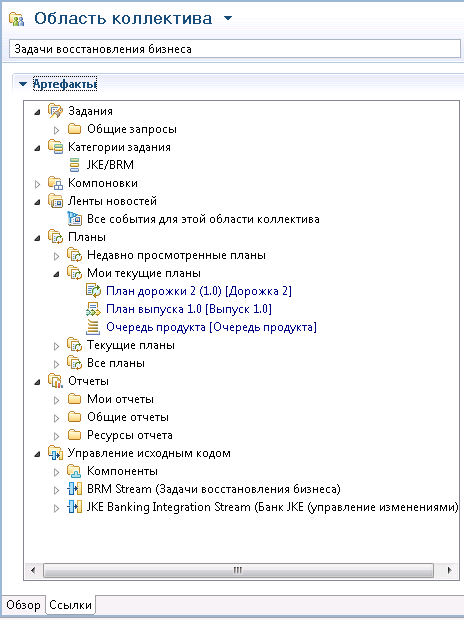
Фильтрация артефактов на основе коллективов
Вы можете настроить панель Артефакты коллектива так, чтобы видеть только артефакты, связанные с выбранными вами коллективами. Для этого сначала необходимо подключится к области проекта. Теперь вы можете использовать команду Настроить Мой фильтр из панели инструментов. Фильтры определяют, какие области коллектива будут отображаться и будут ли отображаться удаленные или помещенные в архив артефакты.
Что еще отображается на панели Артефакты коллектива? В разделе Соединения хранилища отображается список хранилищ, подключения к которым вы настроили. В разделе Ленты новостей отображаются настроенные вами ленты новостей в клиенте Rational Team Concert, которые позволяют легко отслеживать изменения в интересующих вас областях. В разделе Мои рабочие области хранилища отображаются все созданные вами рабочие области хранилища для текущих соединений хранилища. В разделе Мои области коллектива отображаются все области коллектива, к которым вы добавлены. В разделе Хронология заданий отображается история заданий, которые вы открывали в Rational Team Concert для облегчения доступа к ним в будущем..
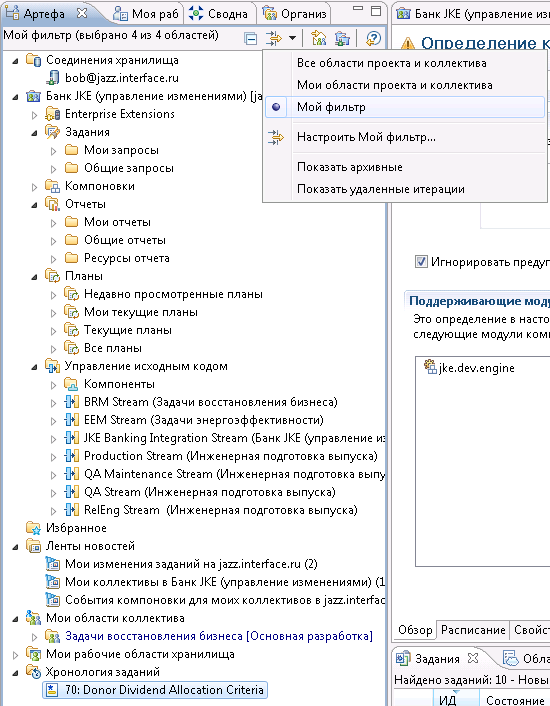
Создание коллектива
Вы можете создать коллектив в редакторе области коллектива или области проекта в разделе Участники. В зависимости от настроек вашей службы каталогов, добавлять пользователя к коллективу можно при помощи создания нового пользователя, импорта пользователя из службы каталогов или же просто путем добавления существующего пользователя.
В Eclipse IDE после добавления новых участников коллектива вам необходимо сохранить изменения в редакторе, после чего возникает предложение выслать новым участникам приглашения по электронной почте. Создавать и рассылать приглашения можно также и вручную. В разделе Участники редактора области коллектива или области проекта, выберите нового участника коллектива, затем выберите пункт Пригласить в коллектив из контекстного меню.
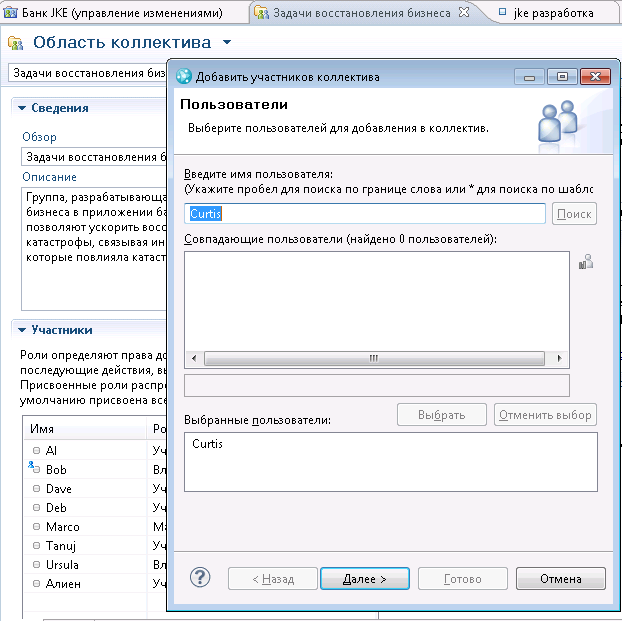
Присоединение к коллективу
Когда вы получаете приглашение присоединиться к коллективу, вы можете перейти по URL, указанному в приглашении, в веб-интерфейс Rational Team Concert, либо принять приглашение в Rational Team Concert Eclipse IDE.
Чтобы принять приглашение в Eclipse IDE, щелкните на Принять приглашение в коллектив на панели инструментов в панели Артефакты коллектива, либо выберите Принять приглашение в коллектив из меню Файл.
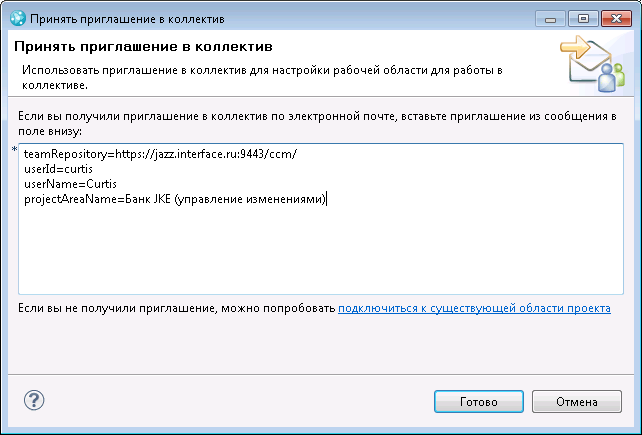
После принятия приглашения:
- Создается подключение к хранилищу и предлагается авторизоваться в хранилище;
- Производится подключение к области проекта, в которой вы будете работать;
- Открывается редактор области коллектива или области проекта, к которым вы присоединяетесь;
- Создаются и отображаются начальные задания, предназначенные помочь вам начать работать в Team Concert (данное действие может быть отменено при конфигурации процесса).
Оставайтесь в курсе событий
С Rational Team Concert просто оставаться в курсе всего, что происходит в коллективе, при помощи событий и лент новостей. Для того, чтобы поддерживать вас в курсе всех интересных вам изменений, автоматически создаются три ленты:
- События компоновки для ваших коллективов;
- События ваших коллективов для всех областей коллектива, в которые вы добавлены в присоединенных областях проекта;
- События изменений заданий для всех изменений ваших заданий;
Области коллективов, пользователи и запросы заданий - прекрасные источники для событий и лент.
В Eclipse-клиенте выберите любой из этих элементов и из контекстного меню выберите одно из действий, связанных с событиями или лентами. Лентами можно управлять из раздела Ленты новостей на панели Артефакты коллектива. Получаемые вами события можно просматривать в Журнале событий, который можно открыть через контекстное меню ленты. Разумеется, вы можете использовать URL ленты и просматривать ее в своем любимом RSS клиенте.
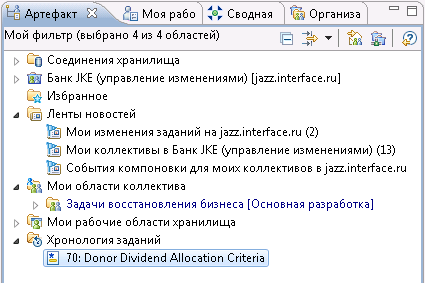
Обмен сообщениями в контексте
Rational Team Concert поддерживает обмен мгновенными сообщениями. Вы можете видеть присутствие других пользователей Rational Team Concert, обмениваться мгновенными сообщениями, передавать файлы и т. д. Обмен мгновенными сообщениями полностью интегрирован в Team Concert: для пользователей отображается их онлайн-статус и доступны действия для обмена сообщениями.
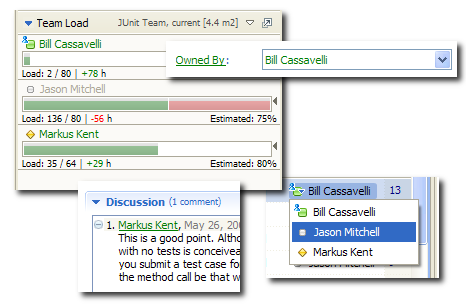
Выберите службу обмена сообщениями: Sametime, Jabber и другие
Вы используете IBM Lotus Sametime Connect? У нас есть для вас хорошие новости: Rational Team Concert полностью интегрирован с Sametime. Это означает, что вы можете видеть статус контактов Sametime в Rational Team Concert, изенять свой статус в Sametime и обмениваться мгновенным сообщениями из Rational Team Concert.
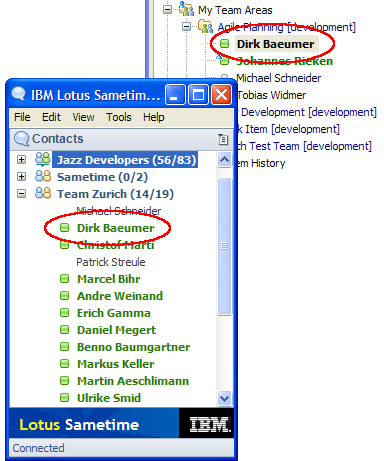
Помимо интеграции с IBM Lotus Sametime Connect, Rational Team Concert предоставляет простой Jabber-клиент.
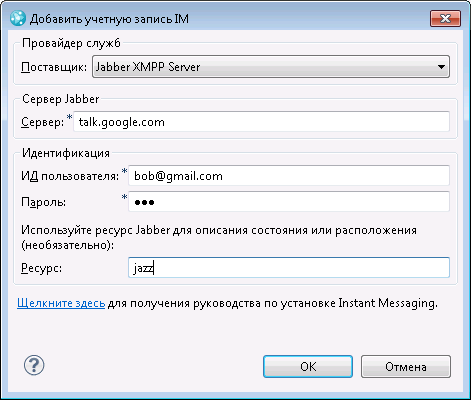
При помощи него вы можете использовать существующие службы сообщений на основе Jabber, например, Google Talk.
Создавайте ссылки на ходу
Вместо того, чтобы копировать ссылки в окно мгновенных сообщений, вы можете сослаться на элемент работ, напечатав его название и идентификатор (например, "дефект 991").
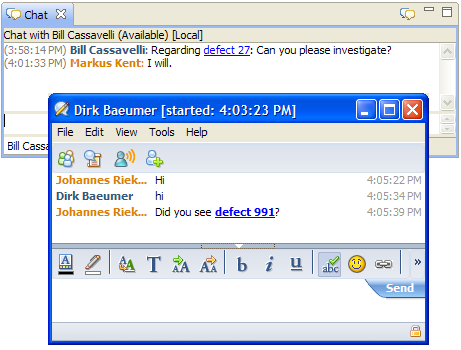
Такой способ создания ссылок поддерживается как встроенным клиентом обмена мгновенными сообщениями, так и интеграцией с Lotus Sametime. По щелчку по ссылке откроется соответствующий элемент в Rational Team Concert .